
¿Cómo reparar el error de 0xE8000015 de iTunes en iPhone / iPad?

iTunes es una aplicación gratuita de Apple que permite a los usuarios de dispositivos iOS usar sus computadoras para administrar sus dispositivos iOS . Aunque iTunes es una gran herramienta iOS , no es perfecta. Encuentra errores, sigue fallando e hipo como cualquier otro programa.
Muchos usuarios de iOS han informado que se han encontrado con 0xE8000015 de error de iTunes cuando conectan sus dispositivos iOS a iTunes. El mensaje de error se debe a dispositivos configurados incorrectamente, versiones obsoletas de iTunes, controladores de dispositivos defectuosos y muchas otras razones.
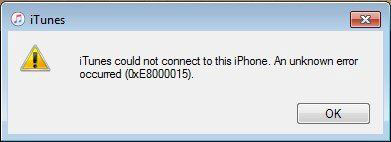
El 0xE8000015 de error de iTunes es un error de iTunes que aparece cuando iTunes en su computadora no reconoce el dispositivo iOS conectado a su computadora. Este error muestra el mensaje "iTunes no se puede conectar al iPhone. Se ha producido un error desconocido (0xE8000015)". Este error se puede resolver mediante el uso de varias correcciones.
Te puede interesar:
¿Restaurar desde iCloud en pausa? ¡Arréglalo con 9 soluciones aquí!
¿Cómo solucionarlo cuando el iPhone está deshabilitado para conectarse a iTunes?
¿Su iTunes no reconoce el dispositivo iOS en su computadora? ¿Te encuentras con un error 0xE8000015 cuando intentas acceder a tu dispositivo iOS ? Este artículo explica exhaustivamente los métodos efectivos para resolver el 0xE8000015 de errores de iTunes en cualquier dispositivo iOS . Le sugerimos que siga el orden de solución de problemas que se muestra a continuación:
La aparición del código de error 0xE8000015 ocurre al conectar un iPad/iPhone a iTunes en su computadora personal. Este error significa que iTunes no reconoce el dispositivo iOS . Lo primero que debe hacer cuando encuentre el "iTunes no se puede conectar al iPhone. Se ha producido un error desconocido (0xE8000015)" es para confirmar si su cable USB funciona correctamente.
Si el conector del cable USB está roto o doblado, puede usar una cinta adhesiva o pegamento para mantener unido el conector USB. Reemplace su cable USB si sospecha que está roto o si el cable se ha dañado físicamente. Un puerto de computadora defectuoso también puede causar fallas en la conexión USB. Como tal, debe intentar alternar los puertos de la computadora.
Reinicie sus dispositivos con un simple reinicio si aún encuentra 0xE8000015 de error de iTunes. Restablecer un dispositivo le permite cargar sus recursos de manera efectiva, resolviendo cualquier falla de software que pueda estar causando el error. Reinicie ambos dispositivos e inténtelo de nuevo.
Reiniciar Windows computadora
Siga los pasos a continuación para reiniciar su computadora con Windows:
Paso 1: Abre el menú Inicio en tu computadora presionando la tecla "Windows".
Paso 2: Abre el menú de opciones de energía haciendo clic en el botón "Encendido".
Paso 3: Haz clic en el botón "Reiniciar" para reiniciar tu computadora.
Paso 4: Espera a que tu computadora termine de reiniciarse y abre tu iTunes nuevamente.

Reiniciar una computadora macOS
Siga los pasos a continuación para aprender cómo puede reiniciar su computadora macOS:
Paso 1: Presiona el botón Apple en la esquina superior izquierda de la pantalla de tu computadora.
Paso 2: Haz clic en el botón "Reiniciar".
Paso 3: Confirme la acción de reinicio.
Paso 4: Espera a que tu computadora macOS termine de reiniciarse y vuelve a iTunes.
Reiniciar un dispositivo iOS
También debe reiniciar su dispositivo iOS . Siga los sencillos pasos que se explican a continuación para reiniciar su dispositivo iOS :
Paso 1: Mantén pulsado el botón de encendido de tu dispositivo iOS hasta que aparezca la diapositiva de apagado.
Paso 2: Desliza el interruptor para apagar la pantalla de tu computadora.
Paso 3: Vuelve a encender tu dispositivo iOS .

Intente conectar su dispositivo iOS a iTunes nuevamente después de reiniciar sus dispositivos para ver si el código de error 0xE8000015 persiste. Continúe con el siguiente método de solución de problemas si aún enfrenta el error.
Existe una gran posibilidad de que aparezca el error 0xE8000015 iTunes debido a problemas de incompatibilidad. Los problemas de incompatibilidad se deben principalmente a software desactualizado. Es posible que el dispositivo iOS esté utilizando una versión anterior del software que iTunes no es compatible, lo que genera un mensaje de error 0xe8000015. Comprueba si hay actualizaciones para tus dispositivos iOS , iTunes o Ordenador.
Actualización de un ordenador Windows
Asegúrese de que su computadora con Windows esté actualizada siguiendo los pasos a continuación:
Paso 1: Abra la configuración de Windows presionando la tecla Windows + I.
Paso 2: Haz clic en la opción Actualización y seguridad.
Paso 3: Haz clic en la pestaña "Windows actualizar" y tu computadora comenzará a buscar actualizaciones automáticamente.
Paso 4: Siga la guía de instrucciones en pantalla para instalar actualizaciones en su computadora, si las hay. Reinicie su computadora, abra iTunes después de actualizar y verifique si el error persiste.

Actualización de su dispositivo iOS
Siga los pasos a continuación para actualizar el dispositivo iOS :
Paso 1: Inicia la aplicación "Ajustes" en tu dispositivo.
Paso 2: Desplázate hacia abajo y toca la pestaña "General".
Paso 3: Toca el botón "Actualización de software" y tu dispositivo iOS comenzará a verificar si hay actualizaciones disponibles.
Paso 4: Instala las actualizaciones disponibles en tu dispositivo iOS siguiendo las indicaciones que aparecen en pantalla.

Actualización de iTunes
El 0xE8000015 de error de iTunes puede ocurrir si está utilizando una aplicación antigua de iTunes. Siga los pasos a continuación para actualizar su aplicación iTunes.
Paso 1: Inicia la aplicación iTunes en tu computadora.
Paso 2: Haz clic en el botón "Ayuda" que se encuentra en la parte superior de la pantalla de tu computadora.
Paso 3: Haz clic en "Buscar actualizaciones" y tu dispositivo buscará actualizaciones automáticamente.
Paso 4: Espera a que se complete el proceso de actualización. Abra su aplicación iTunes nuevamente y verifique si el código de error 0xE8000015 sigue ocurriendo.

Es importante asegurarse de que los controladores USB instalados en la computadora funcionen correctamente. Los controladores de dispositivos son importantes para garantizar que cualquier hardware informático funcione correctamente en su computadora. Siga los pasos que se describen a continuación para reinstalar los controladores de su dispositivo.
Paso 1: Busque "Administrador de dispositivos" presionando la tecla Windows + S en su computadora.
Paso 2: Haz clic en el botón "Abrir" para iniciar el administrador de dispositivos de la computadora.
Paso 3: Desplázate hacia abajo y haz clic en el botón "Universal Serial Bus Controller".
Paso 4: Haz clic con el botón derecho del ratón en tus controladores USB y haz clic en la opción "Desinstalar" para eliminar los controladores de tu ordenador.
Paso 5: Reinicia tu computadora y el sistema operativo Windows instalará automáticamente los controladores adecuados.

Ahora conecte su dispositivo iOS a la computadora y vea si desaparece el error "iTunes no pudo conectarse a este iPhone 0xE8000015".
Su dispositivo iOS crea una subcarpeta en el disco duro de la computadora después de conectarlo a su computadora. La subcarpeta contiene archivos de seguridad, que pueden dañarse durante una actualización, lo que resulta en un error de conexión de iTunes. Puede solucionar esto restableciendo la carpeta de bloqueo. Siga los pasos a continuación para corregir el error 0xE8000015 restableciendo la carpeta de bloqueo de su dispositivo.
Paso 1: Inicie y ejecute el cuadro de comando presionando "teclaWindows + R".
Paso 2: Escribe %ProgramData% y haz clic en el botón "Enter" para abrir la carpeta de datos del programa.
Paso 3: Localiza una carpeta llamada "Apple" y ábrela.
Paso 4: Haz clic con el botón derecho del ratón en la carpeta "Lockdown" y cámbiale el nombre a "lockdown.old".
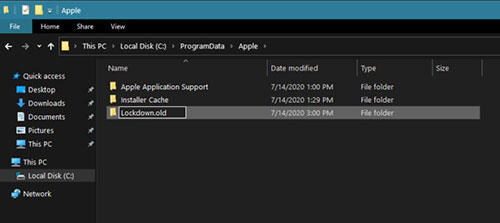
Reinicie la aplicación iTunes y conéctela al dispositivo iOS con un cable USB para confirmar si el 0xE8000015 de error de iTunes persistirá. Pruebe el siguiente método si este método no resuelve el problema.
iTunes es un software frágil y encuentra diferentes errores. Sin embargo, el 0xE8000015 de errores de iTunes y el 0x80092010 de errores de iTunes se pueden resolver reinstalando la aplicación iTunes. Intente instalar un iTunes nuevo en su PC si ninguno de los métodos anteriores resuelve el problema. Siga los pasos a continuación para saber cómo puede reinstalar sus aplicaciones de iTunes:
Paso 1: Presione la tecla "Windows" + S en el teclado de su computadora y luego busque "Panel de control".
Paso 2: Haz clic en la opción "Abrir" para iniciar el panel de control.
Paso 3: Haz clic en la opción "Desinstalar programa".
Paso 4: Haz clic con el botón derecho del ratón en iTunes de la lista de programas disponibles y haz clic en "Desinstalar".

Siga las instrucciones en pantalla que aparecen para eliminar iTunes de su computadora por completo. Descarga e instala iTunes de nuevo en tu ordenador. Intente conectar su iPad o iPhone a iTunes para confirmar si desapareció 0xe8000015 error de iTunes.
Ver más:
13 formas prácticas de arreglar el iPhone que se enciende y apaga aleatoriamente
¿Ha probado todas las formas anteriores de resolver el error de 0xE8000015 de iTunes y ninguna de ellas funciona para usted? ¿Quieres una solución más eficaz para resolver el error de 0xe8000015 de iTunes? En caso afirmativo, es importante tener en cuenta que puede utilizar una herramienta de reparación de iTunes. iTunes Repair es una herramienta confiable, segura y fácil de usar que puede usar para resolver 0xE8000015 de errores de iTunes.
iTunes Repair fue desarrollado para garantizar que todos los errores de iTunes se corrijan rápida y fácilmente. Funciona en todas las versiones del sistema operativo Windows y ofrece una interfaz fácil de usar. La mejor parte es que esta herramienta de reparación puede corregir cualquier error desconocido de iTunes con un solo clic.
Características clave de iTunes Repair:
* Soluciona más de 100 problemas y errores de iTunes.
* No pierdes datos mientras arreglas iTunes.
* Impulsa tu iTunes con un solo clic.
* Es compatible con todas las versiones de iTunes.
Siga los sencillos procedimientos a continuación para resolver el error de 0xe8000015 de iTunes utilizando iTunes Repair:
01Instale e inicie la aplicación iTunes Repair en su computadora después de descargarla.

02Conecta tus dispositivos iOS a la PC y iTunes Repair reconocerá tu dispositivo iOS automáticamente. Ahora seleccione la opción "reparar problemas de conexión de iTunes" y haga clic en el botón "Inicio" para continuar. Asegúrese de desbloquear la pantalla de su dispositivo cuando se le solicite.

03Espere a que se complete el proceso de reparación y haga clic en el botón "Aceptar".

El 0xE8000015 de error de iTunes es un problema común para varios usuarios. Puede corregir el error siguiendo los métodos discutidos anteriormente. También puede usar el software de reparación de iTunes para resolver 0xE8000015 de errores de iTunes si desea dedicar menos tiempo a solucionar los problemas.
Artículos relacionados:
¿El iPad no se restaura ni se actualiza? 7 soluciones para solucionarlo
¿Cómo arreglar la pantalla púrpura de la muerte del iPhone? 4 soluciones sencillas
¿Qué pasa si la pantalla de mi iPhone 14/13/13 Pro/12 es amarilla? ¡Aquí está la solución!
¿Cómo controlar el iPhone con la pantalla rota sin esfuerzo? (6 formas comprobadas)
Los 4 mejores métodos para restablecer de fábrica el iPhone sin contraseña / código de acceso
Repare el error "No se puede activar el iPhone" con soluciones fáciles